ps不規則水墨邊緣效果怎麼製作?
方法:1、用ps新建文件,點擊“文件”中的“置入”,導入墨痕素材並調整大小;2、在通道面板中選擇”紅通道”,點轉換選區按鈕;3、點選「選擇」中的「反向」;4、置入新素材,隱藏墨痕圖片,利用同樣的方法調出頻道選區,選擇圖片為其新增遮罩即可。
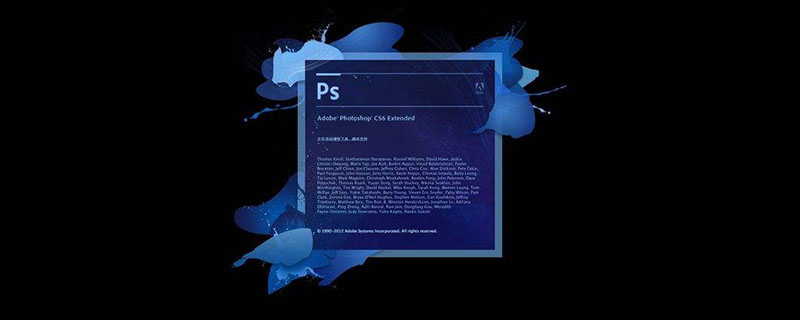
方法:
#一、新檔案
首先我們可以透過「檔案>新建”,快速建立一個新的畫布文件。
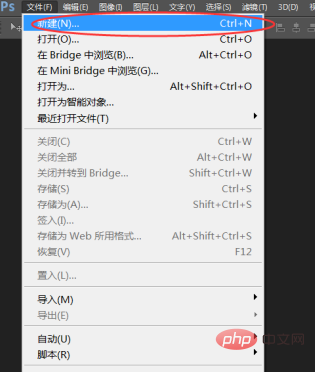
將尺寸大小設為:500×500,解析度設為:72像素/英吋。
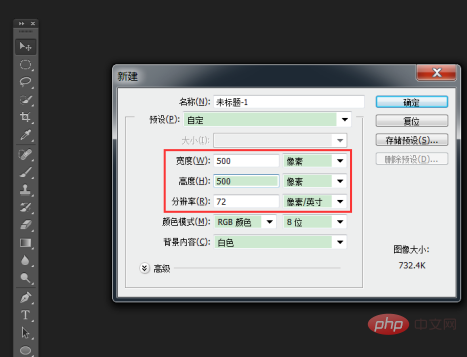
二、置入新素材
透過“檔案>置入”,匯入新的墨痕素材圖片。
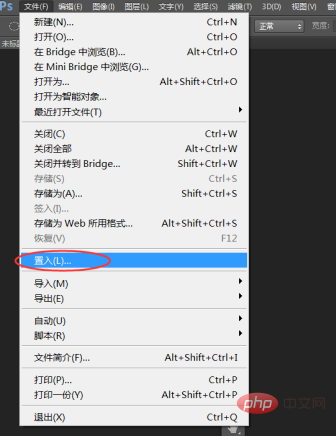
將置入的圖片調整到適當的大小,按下Enter鍵繼續。
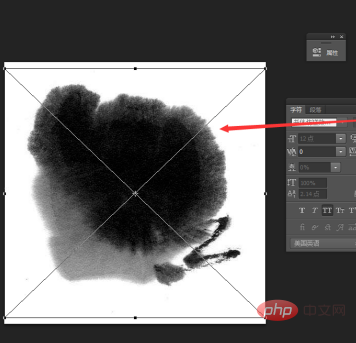
三、將頻道轉為選取範圍
開啟頻道面板,選擇紅頻道,按下轉換選取範圍按鈕轉為選取範圍。

由於目前選取的選取範圍的範圍是白色,因此需要通過:“選擇>反向”,反選選取範圍。
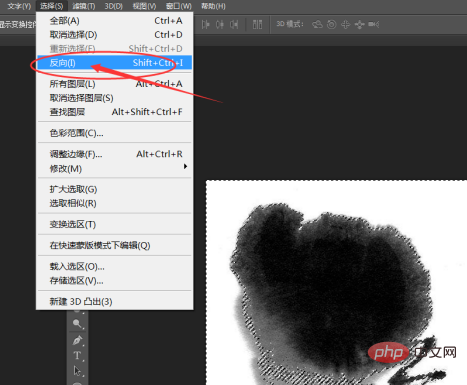
四、新增蒙版
使用相同的方法,置入新的素材圖片。
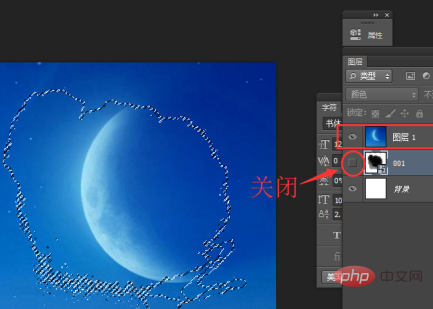
隱藏墨痕圖片,利用相同的方法調出頻道選取範圍,選擇圖片為其新增遮罩。 (原因:置入新圖片,原選取範圍會無效。)
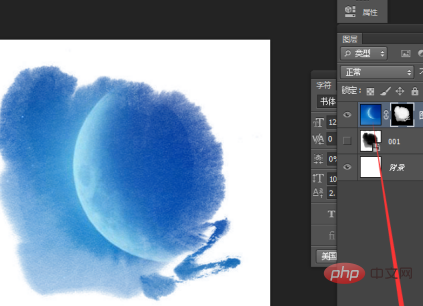
推薦教學:《ps教學》
以上是ps不規則水墨邊緣效果怎麼製作?的詳細內容。更多資訊請關注PHP中文網其他相關文章!

熱AI工具

Undresser.AI Undress
人工智慧驅動的應用程序,用於創建逼真的裸體照片

AI Clothes Remover
用於從照片中去除衣服的線上人工智慧工具。

Undress AI Tool
免費脫衣圖片

Clothoff.io
AI脫衣器

Video Face Swap
使用我們完全免費的人工智慧換臉工具,輕鬆在任何影片中換臉!

熱門文章

熱工具

記事本++7.3.1
好用且免費的程式碼編輯器

SublimeText3漢化版
中文版,非常好用

禪工作室 13.0.1
強大的PHP整合開發環境

Dreamweaver CS6
視覺化網頁開發工具

SublimeText3 Mac版
神級程式碼編輯軟體(SublimeText3)
 用戶遭遇罕見故障 三星 Watch 智慧手錶突現白螢幕問題
Apr 03, 2024 am 08:13 AM
用戶遭遇罕見故障 三星 Watch 智慧手錶突現白螢幕問題
Apr 03, 2024 am 08:13 AM
你可能遇到過智慧型手機螢幕出現綠色線條的問題,即使沒看過,也一定在網路上看過相關圖片。那麼,智慧手錶螢幕變白的情況你有遇見過嗎? 4月2日,CNMO從外媒了解到,一名Reddit用戶在社群平台上分享了一張圖片,展示了三星Watch系列智慧手錶螢幕變白的情況。該用戶寫道:"我離開時正在充電,回來時就這樣了,我嘗試重啟,但重啟過程中屏幕還是這樣。"三星Watch智能手錶屏幕變白這位Reddit用戶並未指明這款智能手錶的具體型號。不過,從圖片上看,應該是三星Watch5。此前,另一位Reddit用戶也報告
 九州風神阿薩辛 4S 散熱器評測 風冷「刺客大師」範兒
Mar 28, 2024 am 11:11 AM
九州風神阿薩辛 4S 散熱器評測 風冷「刺客大師」範兒
Mar 28, 2024 am 11:11 AM
說起阿薩辛ASSASSIN,相信玩家們一定會想到《刺客信條》中的各位刺客大師,不僅身手了得,而且"躬身於黑暗、服務於光明"的信條,與國內知名機箱/電源/散熱器品牌九州風神(DeepCool)旗下的阿薩辛ASSASSIN系列旗艦級風冷散熱器不謀而合。最近,該系列的最新產品阿薩辛ASSASSIN4S重磅上線,"西裝刺客,再進階"為高級玩家帶來全新的風冷散熱體驗。外觀一覽細節滿滿阿薩辛4S散熱器採用雙塔構造+單風扇內嵌設計,外麵包覆立方體造型的整流罩,整體感極強,並提供白、黑兩種配色可選,滿足不同色系
 輕鬆拿捏 4K 高畫質影像理解!這個多模態大模型自動分析網頁海報內容,打工人簡直不要太方便
Apr 23, 2024 am 08:04 AM
輕鬆拿捏 4K 高畫質影像理解!這個多模態大模型自動分析網頁海報內容,打工人簡直不要太方便
Apr 23, 2024 am 08:04 AM
一個可以自動分析PDF、網頁、海報、Excel圖表內容的大模型,對於打工人來說簡直不要太方便。上海AILab,香港中文大學等研究機構提出的InternLM-XComposer2-4KHD(簡寫為IXC2-4KHD)模型讓這一切成為了現實。相較於其他多模態大模型不超過1500x1500的分辨率限制,該工作將多模態大模型的最大輸入影像提升到超過4K(3840x1600)分辨率,並支援任意長寬比和336像素~4K動態解析度變化。發布三天,模型就登頂HuggingFace視覺問答模型熱度排行榜第一。輕鬆拿捏
 航空嘉 MX750P 全模組電源評測:750W 的白金實力濃縮
Mar 28, 2024 pm 03:20 PM
航空嘉 MX750P 全模組電源評測:750W 的白金實力濃縮
Mar 28, 2024 pm 03:20 PM
ITX平台以小巧的身形吸引了許多追求極致和獨特美感的玩家,隨著製程的提升和技術的進步,英特爾第14代酷睿和RTX40系顯卡都可以在ITX平台中發揮實力,遊戲玩家也對SFX電源有了更高的要求。遊戲愛好者航空嘉推出新的MX系列電源,在滿足高效能需求的ITX平台中,MX750P全模組電源的定額功率高達750W,同時通過了80PLUS白金級認證。以下我們就帶來這款電源的評測。航嘉MX750P全模組電源採用了簡約時尚的設計理念,共有黑白兩款供玩家選擇,均採用磨砂表面處理,搭配銀灰色和紅色的字體有很好的質感,
 ps擷取線稿操作過程介紹
Apr 01, 2024 pm 12:51 PM
ps擷取線稿操作過程介紹
Apr 01, 2024 pm 12:51 PM
1.開啟軟體,導入一張素材,如下圖。 2、然後ctrl+shift+u去色。 3.接著ctrl+J複製圖層。 4.然後ctrl+I反向,然後將圖層混合模式設定為顏色減淡。 5、點擊濾鏡--其他--最小值。 6.在彈出的對話框中半徑設定為2,點選確定。 7.最後就看到線稿被提取出來了。
 春日裡的精緻光影藝術,哈趣 H2 性價比之選
Apr 17, 2024 pm 05:07 PM
春日裡的精緻光影藝術,哈趣 H2 性價比之選
Apr 17, 2024 pm 05:07 PM
隨著春天的到來,萬物復甦,一切都充滿了生命與活力。在這個美好的季節裡,如何為居家生活增添一抹別樣的色彩?哈趣H2投影儀,以其精緻的設計和超高的性價比,成為了這個春天裡不可或缺的一道亮麗風景。這款H2投影機小巧玲瓏卻不失時尚。無論是放在客廳的電視櫃上,或是臥室的床頭櫃旁,都能成為一道明亮的風景線。它的機身採用了奶白色的磨砂質地,這種設計不僅讓投影機的外觀更顯高級,同時也增加了觸感的舒適度。米色仿皮紋材質,更為整體外觀增添了一抹溫馨與雅緻。這種色彩與材質的搭配,既符合現代家居的美感趨勢,又能融入
 如何使用PowerShell自動執行任務
Feb 20, 2024 pm 01:51 PM
如何使用PowerShell自動執行任務
Feb 20, 2024 pm 01:51 PM
如果您是IT管理員或技術專家,您一定意識到自動化的重要性。尤其對於Windows用戶來說,MicrosoftPowerShell是最佳的自動化工具之一。微軟為滿足您的自動化需求提供了各種工具,無需安裝第三方應用程式。本指南將詳細介紹如何利用PowerShell自動化執行任務。什麼是PowerShell腳本?如果您有使用PowerShell的經驗,您可能已經使用過命令來設定您的作業系統。腳本是.ps1檔案中這些指令的集合。 .ps1檔案包含由PowerShell執行的腳本,例如基本的Get-Help
 七彩虹隱星 P15 24 評測:顏值性能兼具的硬蕊全能遊戲本
Mar 06, 2024 pm 04:40 PM
七彩虹隱星 P15 24 評測:顏值性能兼具的硬蕊全能遊戲本
Mar 06, 2024 pm 04:40 PM
在當下科技快速發展的時代,筆記型電腦已成為人們日常生活和工作中不可或缺的重要工具。對於那些對性能有高要求的玩家而言,擁有配置強大、性能出色的筆記型電腦才能滿足其硬核需求。七彩虹隱星P15筆記型電腦憑藉其卓越性能和令人驚豔的設計,成為了未來的引領者,堪稱硬核筆記本的典範。七彩虹隱星P1524配備了13代英特爾酷睿i7處理器和RTX4060LaptopGPU,外觀採用更時尚的太空船設計風格,同時在細節表現上也有出色表現。讓我們先來了解這款筆記本的特點。至高搭載英特爾酷睿i7-13620H處理






